چگونه سطرها و ستونها را در Excel 2016 قفل کنیم؟
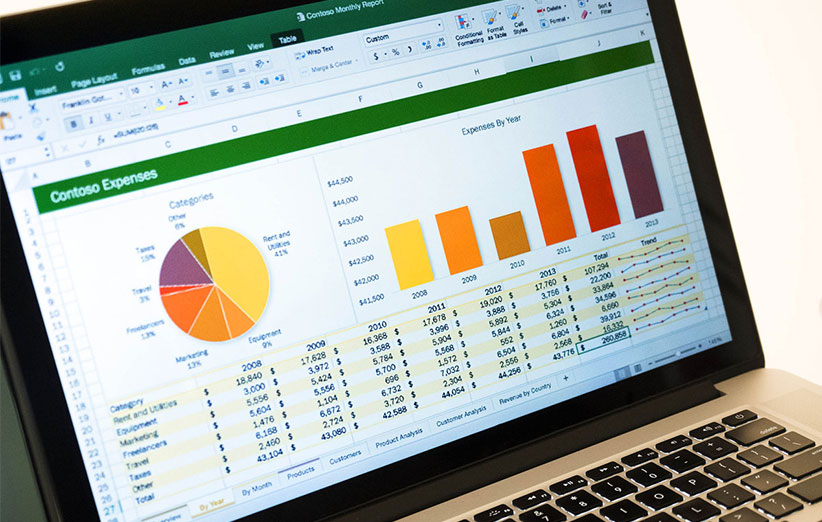
زمانی که با اطلاعات زیادی سروکار دارید، کار کردن با سطرها و ستونهای برنامهی Excel 2016 کمی سخت میشود. مایکروسافت در این برنامه قابلیتی برای قفل کردن (Freez) سطرها و ستونها در نظر گرفته که این مشکل را برطرف میکند. در ادامه راه کار استفاده از این قابلیت را بیان میکنیم.
۱. سطری که پایینتر از سطر یا سطرهایی قرار دارد که میخواهید آنها را قفل کنید را انتخاب کنید
در این تصویر مشاهده میکنید که برای قفل کردن سطرهای ۱ تا ۶، سطر ۷ انتخاب شده است.
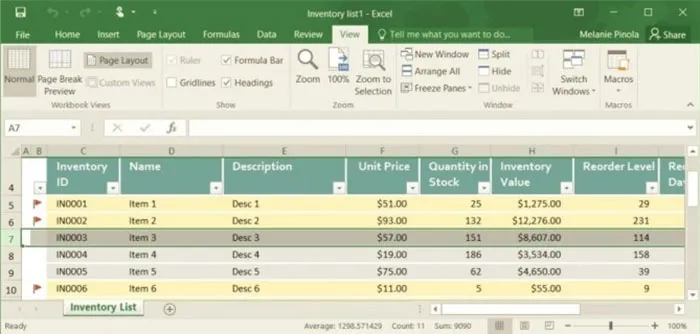
۲. وارد تب ویو (View) شوید
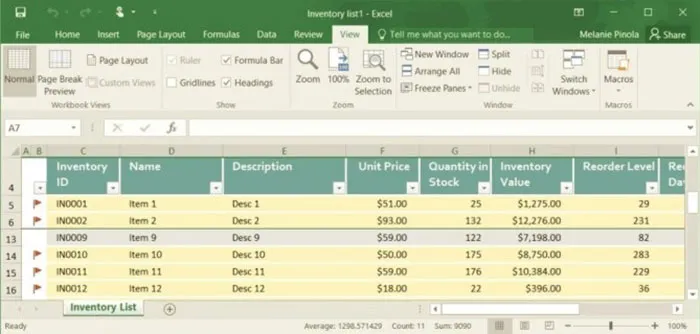
۳. روی قسمت Freeze Panes کلیک کرده و گزینهی Freeze Panes را انتخاب کنید.
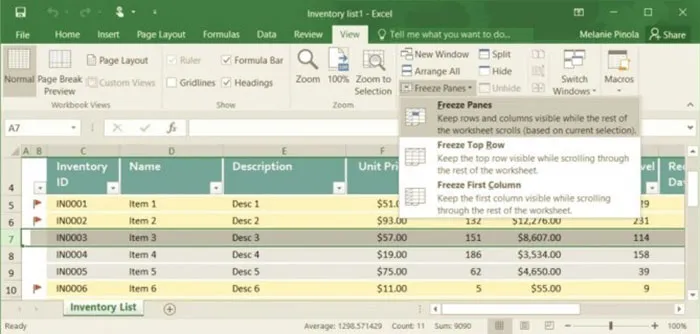
این تمام کاری است که باید انجام دهید. در تصویر بالا مشاهده خواهید کرد که چند ستون قفل شدهاند. یک خط زیر ستونهایی که قفل شدهاند کشیده میشود. زمانی که به سمت سطرهای پایینتر حرکت میکنید، سطرهایی که قفل شدهاند روی صفحه باقی میمانند. به این شکل شما همیشه اطلاعات مهم خود را مشاهده خواهید کرد. به طور مثال میتوانید در سطرهای قفل شده عنوان و اطلاعات مهم را یادداشت کنید تا با حرکت دادن سطرهای دیگر متوجه شوید که اطلاعات نمایش داده شده، مربوط به کدام قسمت میشوند.
اگر میخواهید ستونها را از حالت قفل دربیاورید، منوی Freeze Panes را انتخاب کرده و روی Unfreeze Panes کلیک کنید.
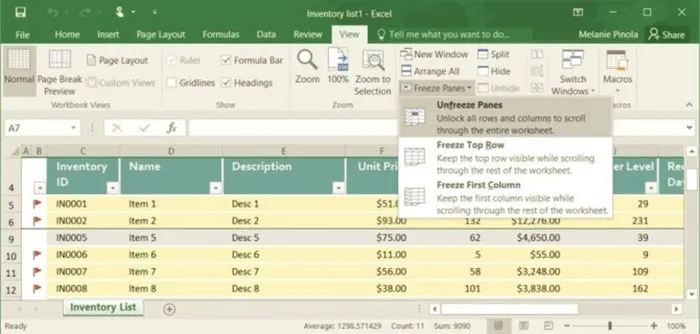
توجه داشته باشید که میتوانید از منوی Freeze Panes گزینهی Freeze Top Row را انتخاب کنید که تمام سطرهای بالا را قفل میکند.
اگر هم روی گزینهی Freeze First Column کلیک کنید، ستون اول قفل میشود و در زمان حرکت دادن صفحه به شکل افقی مشاهده خواهید کرد که ستون اول حرکت نمیکند و اطلاعات آن همیشه نمایش داده میشود.
منبع: Laptop Mag


این رو نمیدونستم، ممنونم!
این قابلیت که حداقل از آفیس ۲۰۰۳ وجود داشته و چیز جدیدی نیست!!!!!!